スマートリモコンひとつあれば、スマートホームデバイスや家電の操作をまとめて操作ができていいこと尽くめ。
ただHomeKitに対応しているスマートリモコンがなく、iPhoneのホームアプリで一括で操作・管理したい人には遠い存在でした。
シームレスなスマートホーム環境にしたい人に、HomeKit・Matter対応のスマートリモコン「SwitchBot ハブ2」を紹介します。
- 4-in-1なスマートリモコン(ハブ)
- Matter対応でHomeKitに対応
- エアコンのリモコンの状態を自動で同期
- Bluetoothだけでもエアコンの操作が可能
- HomeKitへの接続にはHomePod Miniなどが必要
- HomeKitからエアコンの操作はできない
SwitchBot ハブ2はMatterに対応したことで、ホームアプリからSwitchBot製品の操作や管理ができるようになりました。
温湿度計・スマートホームハブ・スマートボタン・スマートリモコンの機能を1台にまとめたスマートリモコンでもあるので、これからスマートホーム化したい人に最適な1台。
今回は、業界初のHomeKitに対応した4-in-1 スマートリモコン「SwitchBot ハブ2」をレビューしていきます。
SwitchBot ハブ2
SwitchBot ハブ2の詳細を紹介していきます。

| 価格 | 8,980円 |
| サイズ | 80mm×70mm×23mm |
| 電源 | USB-Cケーブル ※5V2A以上のACアダプタが必要 |
| 接続方式 | Wi-Fi:2.4Ghzのみ対応 BLE:4.2 |
| Bluetooth接続距離 | 最大120m |
| 赤外線送受信距離 | 送信:最大30m 受信:最大15m |
| 搭載機能 | 温湿度センサー 照度センサー スマートボタン アラート スマートリモコン エアコンの状態同期機能 スマートホームハブ GPS連動機能 |
| Matter | 対応 |
| HomeKit | 対応 |
| 対応OS | iOS 11.0以降 Android 5.0以降 |
| 対応サービス | Amazon Alexa Googleアシスタント Siri ショートカット IFTTT SmartThings |
SwitchBotのスマートリモコンといえばハブミニが有名でしたが、HomeKitに対応しておらずAppleのホームアプリから操作ができないのが悩みの一つでした。
SwitchBot ハブ2は、Matter対応・HomeKit対応。ホームアプリからSwitchBot製品の操作や管理ができる業界初となるスマートリモコンです。

温湿度計・スマートボタン・スマートホームハブ・スマートリモコン・照度センサーを備えているので、SwitchBotシリーズと連携してセンサーで自動化することができる優れもの。
例えばこんな使い方ができる
- 湿度が低くなったら加湿器をつける
- 部屋が暗くなったら家電の電源を切る
- 家の近くまできたらエアコンを入れておく
特に温湿度センサーと照度センサーは自動で操作するためには必要な機能でもあるので、それが丸々入って8,980円で購入できるのはコスパがよすぎます。
もしスマートホームを導入したくてスマートリモコンを探している人にとって、最初の1台として最適なスマートリモコンです。
\SwitchBotシリーズのおすすめアイテムはこちら/
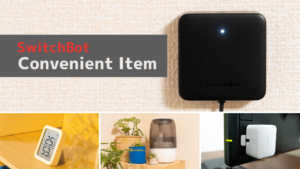
Matterに対応したHomeKit対応のスマートリモコン

SwitchBot ハブ2がMatter対応になったことで、HomeKitに対応したのは大きなメリットでもあります。
- メーカーによる選択肢を広げてくれた
- ホームアプリで管理ができるようになった
- 他メーカーデバイスと合わせてホームアプリで管理できる
今まではメーカーが提供するアプリから管理や操作をしたりなど、複数のアプリをダウンロードする必要があってあまりにもスマートではありませんでした。
Matter対応になったことで違うメーカーのスマートホームデバイスでも、ホームアプリから一括で管理や操作が可能になりました。

ただし、ハブ2はMatter対応の他メーカー製品を操作するためではなく、SwitchBotシリーズのBluetooth製品をハブ2を通してHomeKitへの架け橋にしてくれる役割をしています。
- HomeKitに温度・湿度表示
- ※1SwitchBot製品をHomeKitへ接続する架け橋
- ※2ホームアプリでオートメーション作成時のトリガーとして設定
※1 Matter対応かHomeKit対応のSwitchBot製品にのみ
※2 HomePod miniとHomeKit対応のSwitchBot製品で確認済み
他にもハブ2で設定した赤外線リモコンの操作をホームアプリから操作はできません。

ハブ2をHomeKitへ接続したりMatterの設定をするには、HomePod MiniやGoogle NestといったMatter対応のホームハブが必要になります。
クリックすると開きます
SwitchBot ハブ2|Matter機能に必要なもの
必要な周辺機器
- SwitchBot ハブ2
- iPhone(iOS16以降)/Android(Android 12以降)
- HomePod/HomePad Mini/Apple TV/Google Nest
必要なソフトウェア
- SwitchBotアプリ(最新バージョン)
- SwitchBot ハブ2 ファームウェア(V0.6~0.4)
- iOS16以降/Android 12以降
- HomePod Mini 16.1以降/Google Nest 47.9.4以降
- Google Home 2.26.1.6以降

SwitchBotシリーズのBluetooth製品は、SwitchBot カーテンなど続々とハブ2を通してMatter対応製品としてラインナップを拡張していく予定です。
ただHomeKitに対応したとはいえ、HomePod MiniやApple TVなどホームハブを用意する必要があるのはネックな部分。
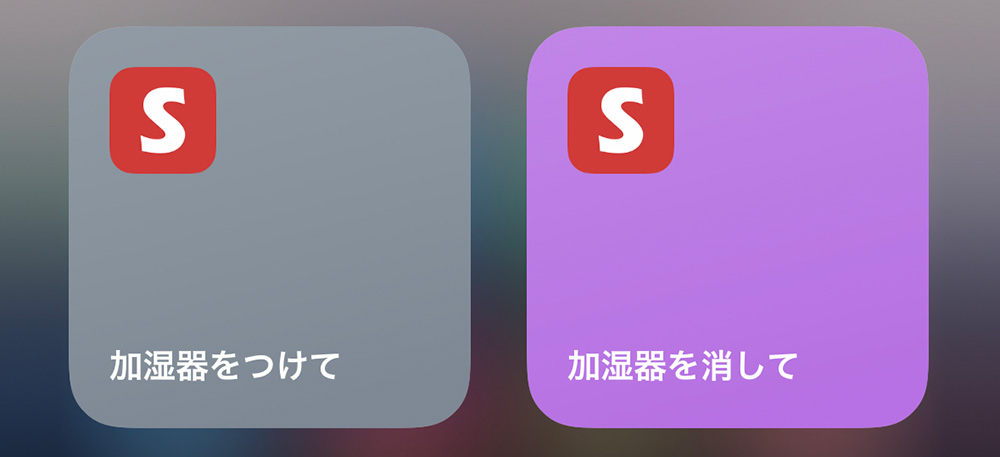
HomeKitに追加しなくともSiriショートカットで設定すれば、音声コントロールやウィジェットにアクションを追加するなど可能です。
ハブ2はHomeKit対応とはいえ従来のSwitchBot製品と同じ使い方ができるので、急いでHomeKitに追加する必要はないと思います。
 ゆう
ゆう今後、スマートホームデバイスメーカーがどんなMatter対応デバイスを開発するか様子をみるのが現状ベスト!
SwitchBot ハブ2|レビュー
SwitchBot ハブ2をレビューしていきます。

- SwitchBot ハブ2
- USB-Aアダプター
- USB-A to USB-Cケーブル(約2m)
- 設置用両面テープ
- 取扱説明書

無駄な装飾もなくシンプルで馴染みやすいデザイン。

ボトムにはシリコン素材の滑り止めを搭載。

チルトを上げるとUSB-Cポートが搭載されています。
同梱されているケーブルはフラットタイプのものが同梱されています。なにより、USBアダプターも一緒に付いてくるのは嬉しい限り。

ハブ2には温湿度センサーが搭載されたスマートリモコンですが、温湿度センサーはケーブルに搭載。

本体から温湿度センサーまでの距離は87mmほどあるので、本体から出る熱の影響が出ない設計をしています。
LEDで光ってくれるので暗闇中でも確認しやすい
ハブ2に表示される温湿度やスマートボタンはLEDで光って確認しやすく、暗闇の中でボタンの操作を手探りで探す必要はありません。

本体の表面は光沢のないパネルを使用しているので、光の写り込みがなくいつどこからでも確認しやすい設計。

就寝時はLEDを消しておきたいって人にでもスマートボタンの「OFF」をタッチすれば、ハブ2が消灯する設定にデフォルトでなっています。
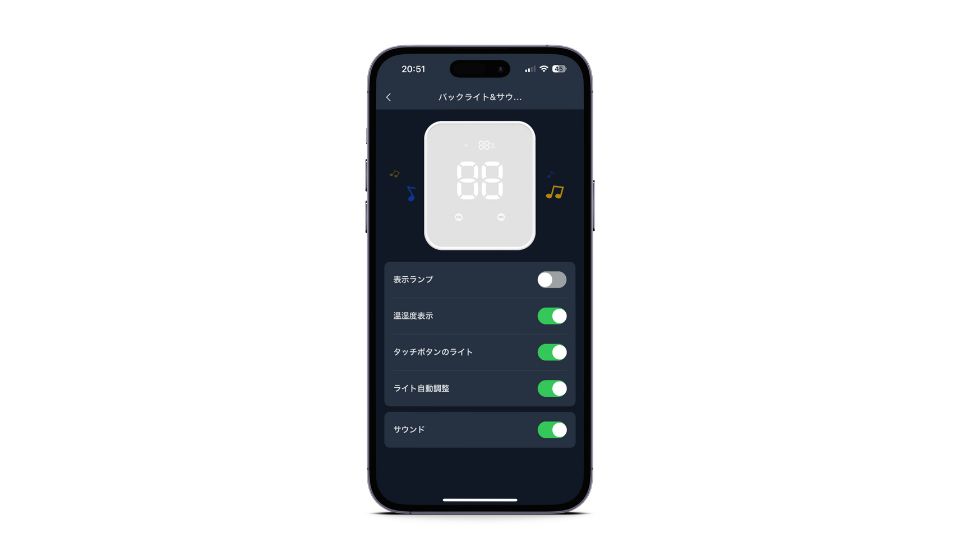
バックライトやサウンドの設定は、SwitchBotアプリからハブ2の設定画面より詳細な設定ができます。

スマートボタンにはシーンを設定しておけるので、全部消灯してしまったら操作に困るという人でも、消灯時にはボタンだけ点灯させておくことも可能。
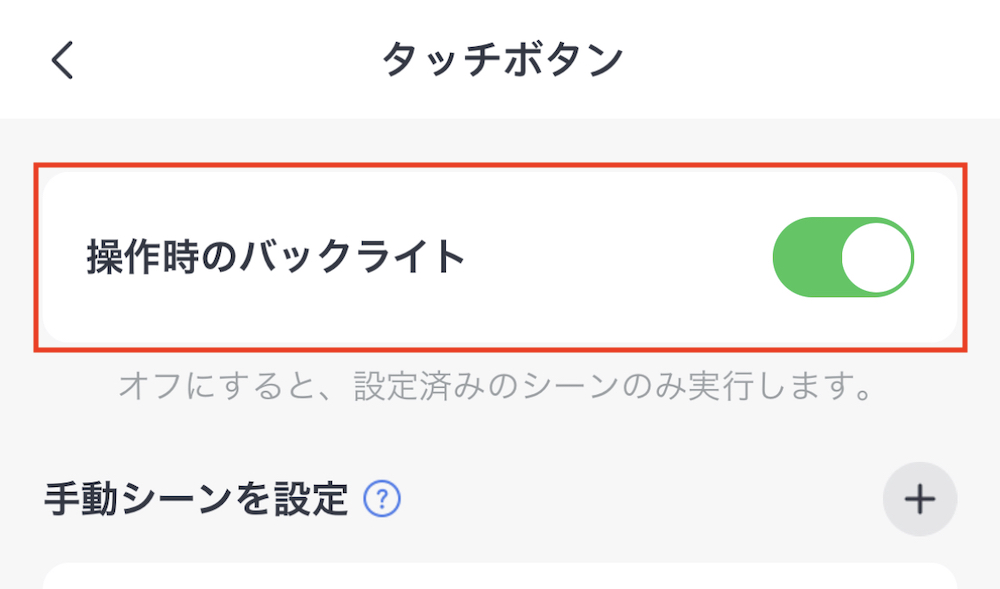
他にもスマートボタンにシーンを設定する際には、本体のボタンを操作時のLEDをオン/オフにするかバックライトの設定をそのままにしておくかの二つから選べます。
操作時のバックライト|オン
本体のONでLEDが点灯
本体のOFFでLEDを消灯
操作時のバックライト|オフ
アプリのバックライトの設定のままシーンの操作だけが反映されます。

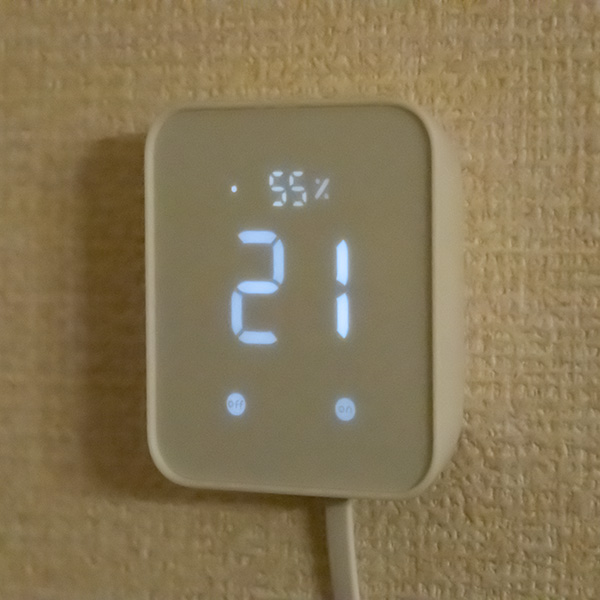
部屋の明るさに応じて、バックランプの明るさを自動調節してくれる嬉しい機能も搭載しています。
設置方法は据え置きか両面テープで設置の2通り
ハブ2にはスタンドが搭載されていることもあり、据え置きで使うか両面テープで設置する2通りの使い方ができます。


デスクに置いて手元で操作したい人にでも壁スイッチのように使用したい人にでも、用途に応じた使い方ができるのは嬉しいですよね。


チルトスタンドを閉まっても立ててもケーブルが干渉をすることはなく、背面へケーブルが出るように場所を選ばず設置できます。

ただ据え置きで使用する場合は温湿度センサーがケーブルに搭載しているせいで、設置場所によって少しスペースを取らなくてはいけないのがネック。

本体背面にはフック穴が搭載されていません。
これがまた悩みどころで、両面テープでしか壁面への設置ができないのが、賃貸に住んでいる人にとってはかなりデメリットでもあります。

もし壁紙を傷つけたくない人は、必ずマスキングテープを貼ってから設置するようにしましょう。
 ゆう
ゆうこれを忘れると後悔するので、マステも一緒に買っておきましょう!
豊富な機能を搭載したオールインワンなスマートリモコン
ハブ2には条件によって自動で操作できるようになるセンサー、シーンを設定してまとめて操作ができるスマートボタンを搭載しています。

- 温湿度センサー
- 照度センサー
- スマートボタン
- スマートリモコン
- スマートホームハブ

ハブミニではスマートリモコンのみの機能だけで、センサーを拡張するにはデバイスを買い足す必要がありました。
ハブ2は、ハブミニにSwitchBotシリーズの温湿度計プラスとリモートボタンに光センサーをドッキングさせたようなスマートリモコン。
\ハブミニのレビューはコチラ/

\温湿度計プラスのレビューはコチラ/

ただどうしてもケーブルが届く範囲内に設置する必要があるので、部屋の温度・湿度を好きな場所で測りたいという人には温湿度計プラスを買い足す必要があります。
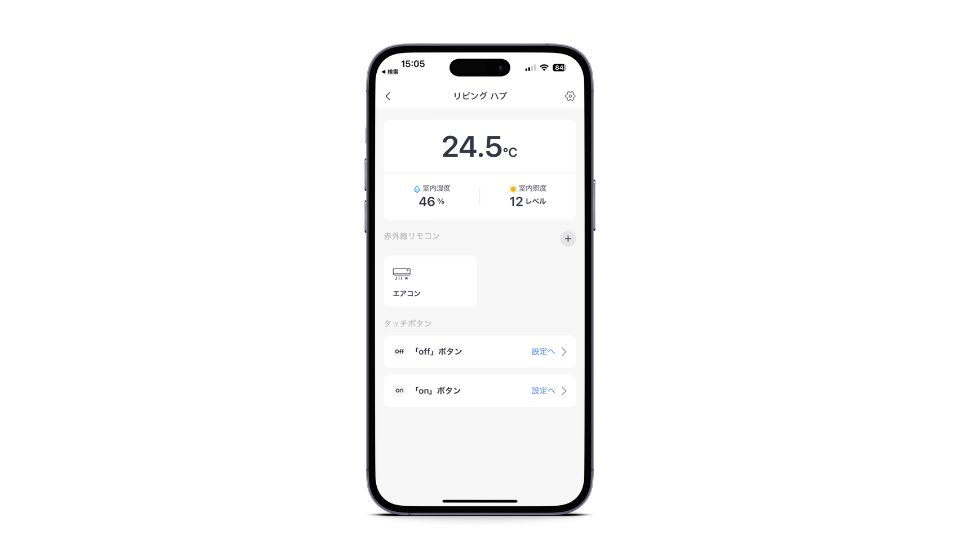
それでもSwitchBotアプリにハブ2を追加するだけで複数の情報を管理できるのは、複雑にデバイスが増えていくことを考えるとスマートでわかりやすいです。
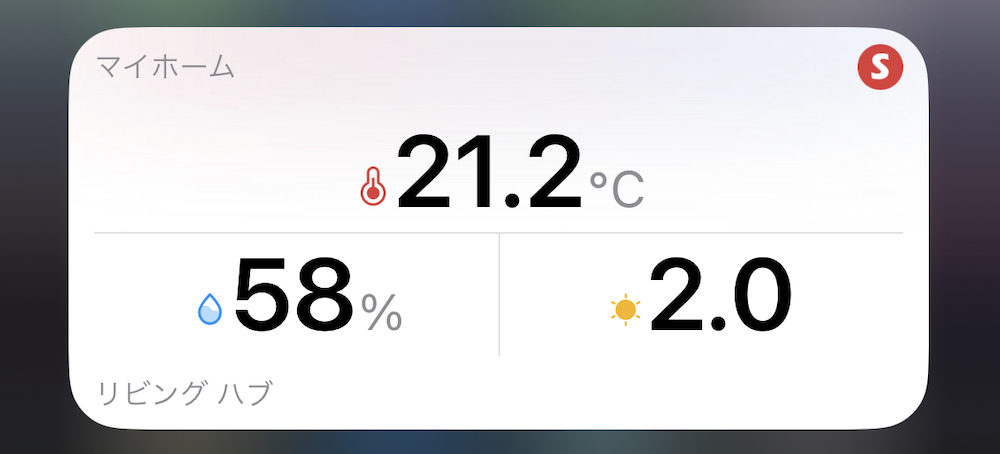
iPhoneのウィジェットに追加すれば、ハブ2が計測している数値をすぐに確認できます。
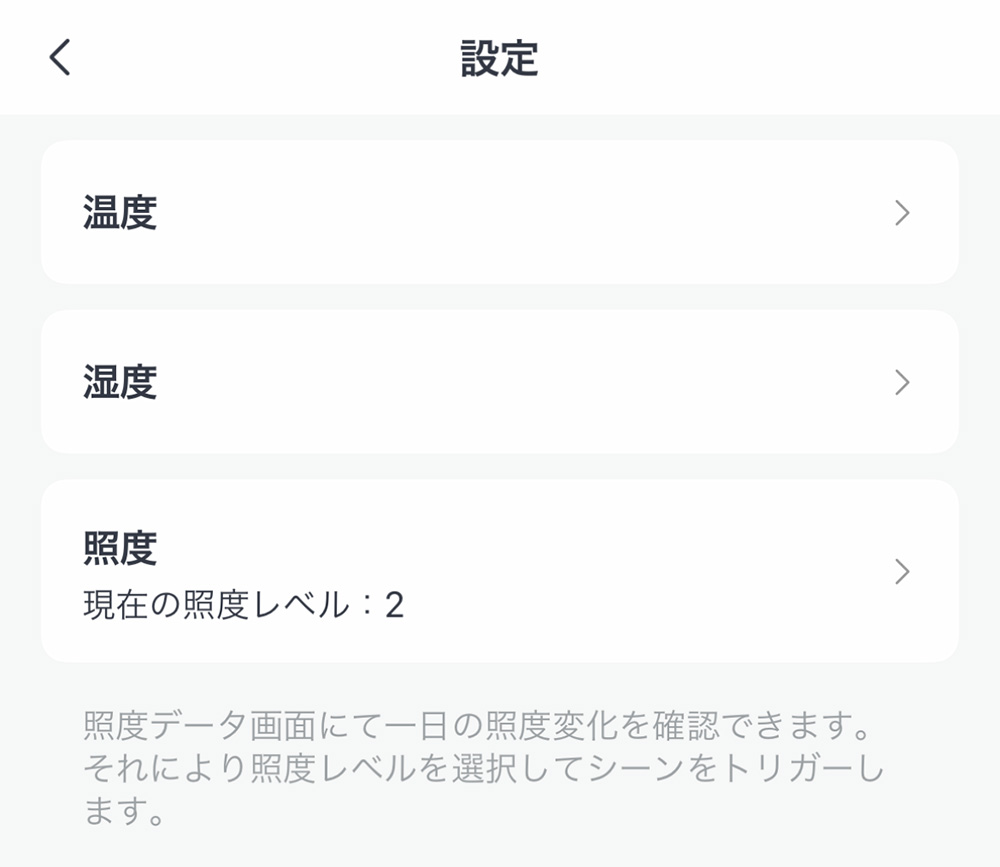
もちろん搭載しているセンサーは、シーン作成時のトリガーとして使用可能です。
例えば、照度レベルが5以下になったら部屋のライトを付けるみたいな使い方ができます。
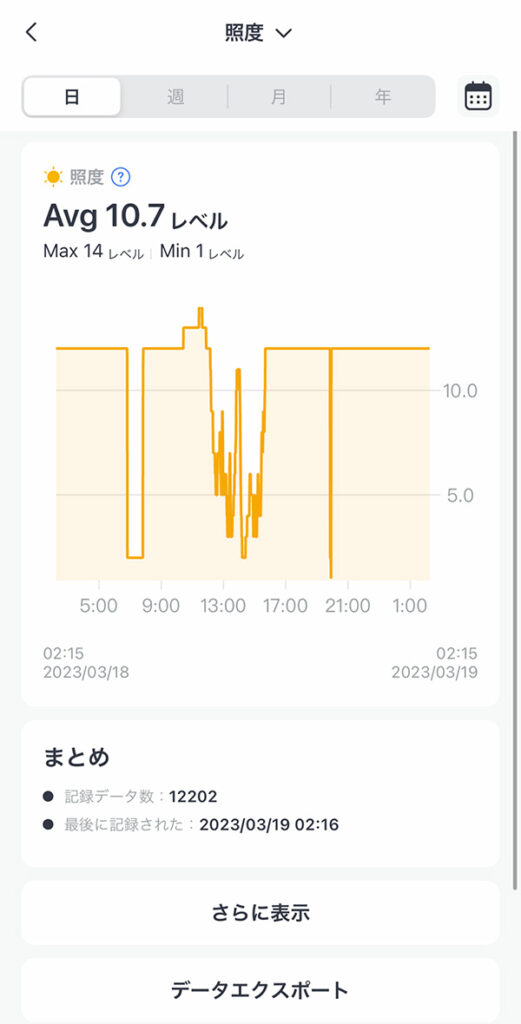
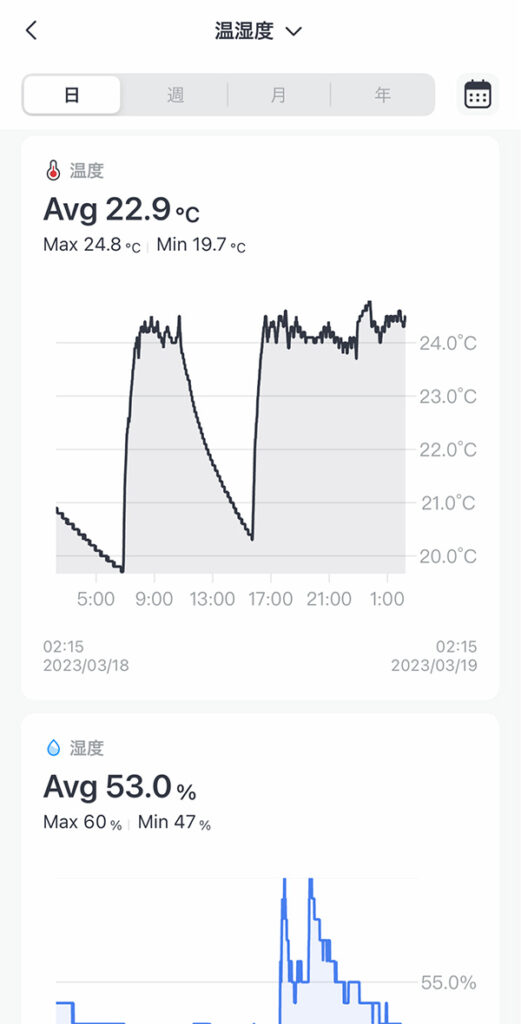
照度センサー・温湿度センサーで計測したデータは数値として保存されるので、植物を育てるために部屋の環境改善にも一役たってくれます。
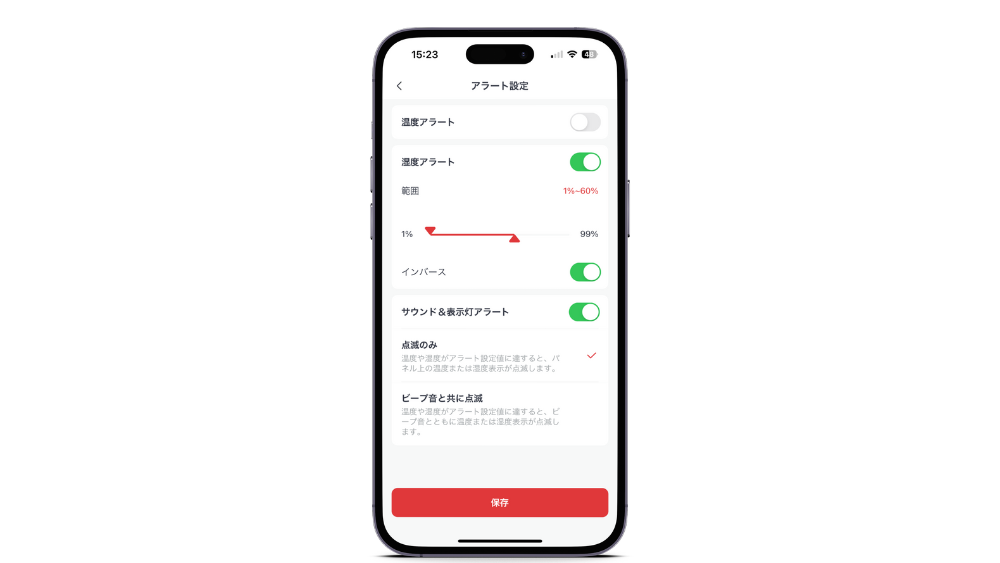
部屋の湿度が低くなったらスマホに通知したり、ハブ2本体からアラーム音やLEDを点滅するアラーム機能も搭載。
特に冬場や梅雨時期に部屋の湿度管理を目で見えるようにできるので、部屋の快適指数をしっかりと管理して改善できます。
スマートボタンで複数の家電のON/OFFがワンタッチ
私自身、スマートボタンは導入していなかったのですが、どうして使わなかったのか疑問に思うくらいに便利でした。

今までスマホに依存した使い方をしていて、手元にiPhoneがないと部屋を周って電源を入れたり消したりする羽目になっていました。
ハブ2にはスマートボタンが最初から搭載されているので、いつものルーティーンをワンタッチ操作ができて便利。
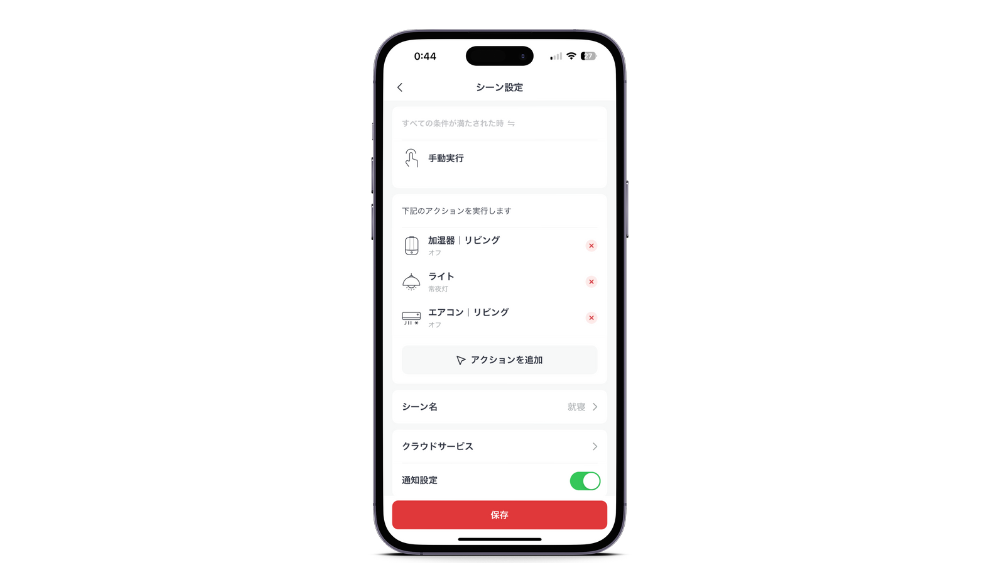
ボタンの設定もSwitchBotアプリから可能で、各ボタンにシーン設定(手動操作のみ)で複数の家電やデバイスを操作ができるようになります。

スタンドを立てて置けるのがかなり便利。デスク周りで使用しているスマートホームデバイスをワンタッチで操作できるので、作業までにかかる動作を少しでも時短してくれるパートナーとしてぴったりでした。
デスクで使用するイメージ
- SwitchBot ボットでディスプレイのオン/オフ
- SwitchBot プラグミニでデスクライトのオン/オフ
- SwitchBot スマート加湿器のオン/オフ
みたいに上記の操作をワンタッチでできるようになります。
\SwitchBot ボットのレビューはコチラ/
\SwitchBot 加湿器のレビューはコチラ/
エアコンをリモコンで操作しても自動で同期してローカルでも使用できる
ハブミニではエアコンの操作をする場合、リモコンで直接操作するとSwitchBotアプリに同期されませんでした。
ハブ2にはエアコンのリモコンで直接操作しても、スマートリモコンにその状態を自動で同期してくれます。

今までエアコンとスマートリモコンの状態が違うことにストレスを感じていたので、この同期機能が搭載されたのは地味に嬉しい。

ハブミニから操作すると自動で上下スイングに切り替わってしまいましたが、ハブ2ではエアコンのリモコンで設定した風向きのまま操作が可能になりました。

他にも従来のスマートリモコンはWi-Fiに接続されていないと、エアコンの操作ができなかったり不便に感じることがありました。
ハブ2ではエアコンの赤外線コードをローカルで保存して、ルーターなどに不具合が起きてもスマホからBluetoothで操作が可能。
リモコンのローカル操作をする場合は、ハブ2に登録したエアコンの設定から「ローカル操作」をオンにする必要があります。
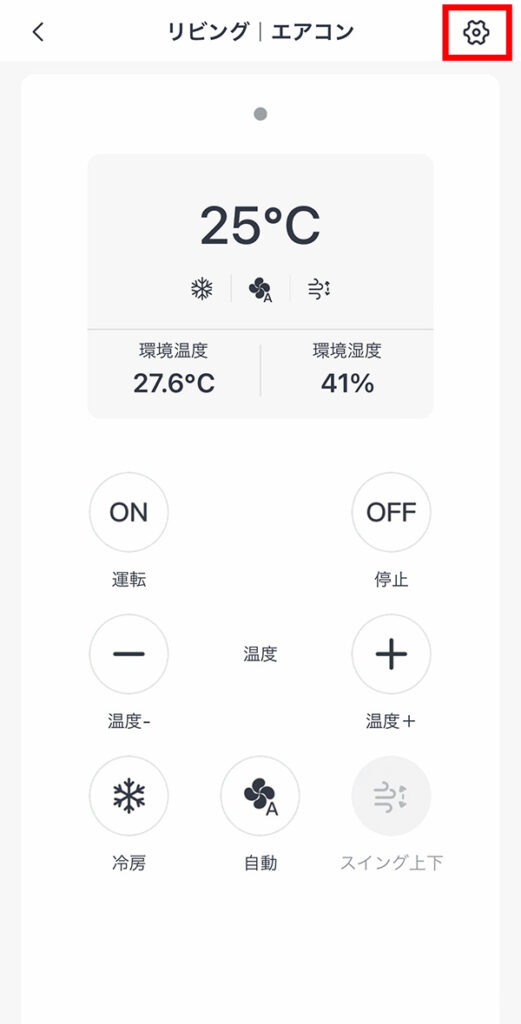
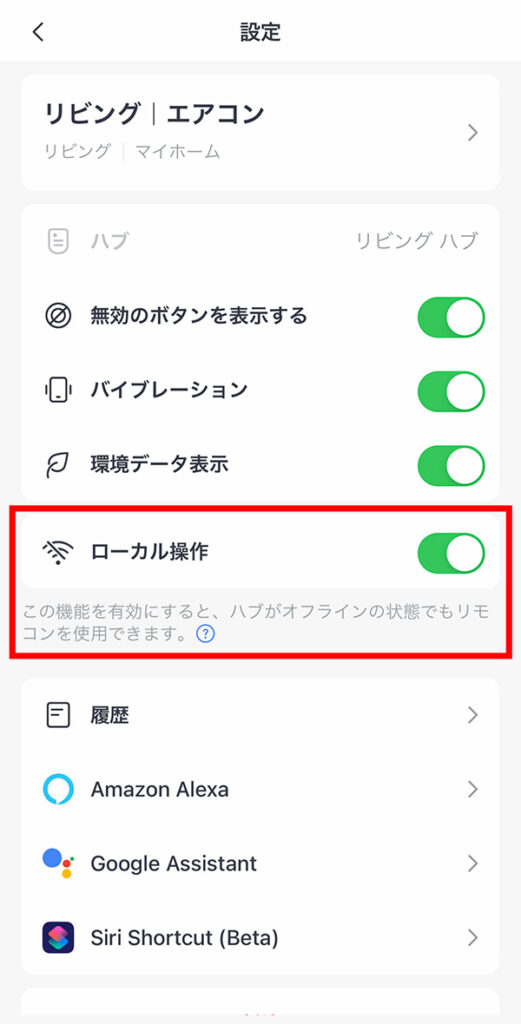
- ハブ2に接続しているエアコンを選択
- エアコンのリモコン操作から「」をタップ
- 「ローカル操作」をオン(緑色)で設定完了
上記の設定をしておけば、Wi-Fiに接続していなくてもエアコンをBluetoothで操作ができるようになります。
ハブ2は赤外線送信範囲がハブミニと比べて2倍になったりと、細かい部分も含めて大きなアップデートとなりました。
ホームアプリからセンサーとしてオートメーションを作成できる
ハブ2をHomeKitに追加すると、ホームアプリのオートメーション作成時にセンサーとして使用できます。
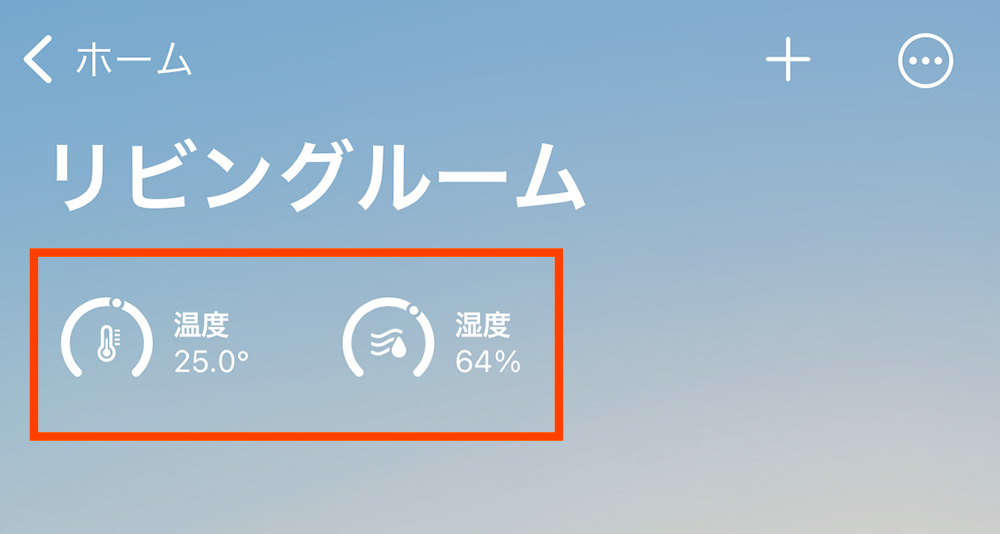
HomePod miniと同じアイコンでわかりにくいのがネックですが、HomeKitに追加されると温度・湿度にわかれて表示されるようになります。
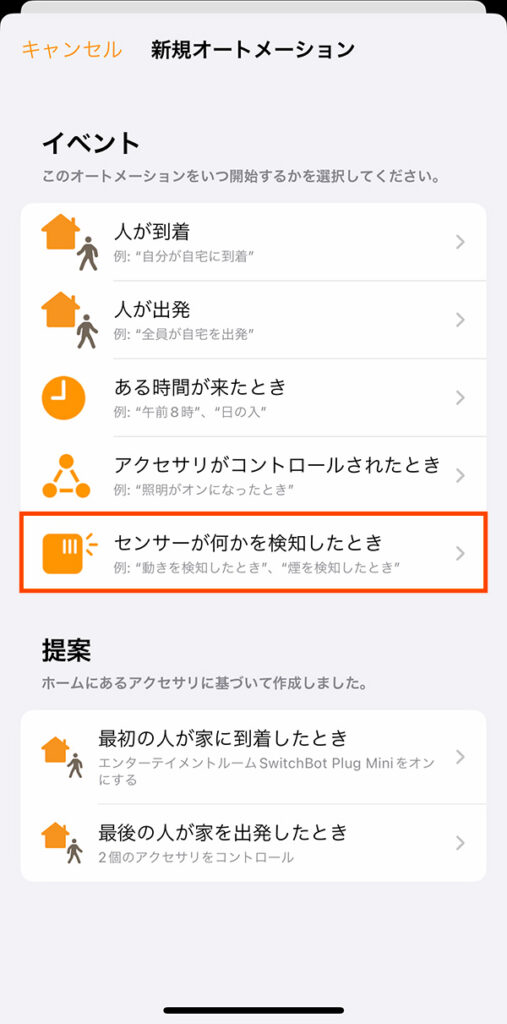
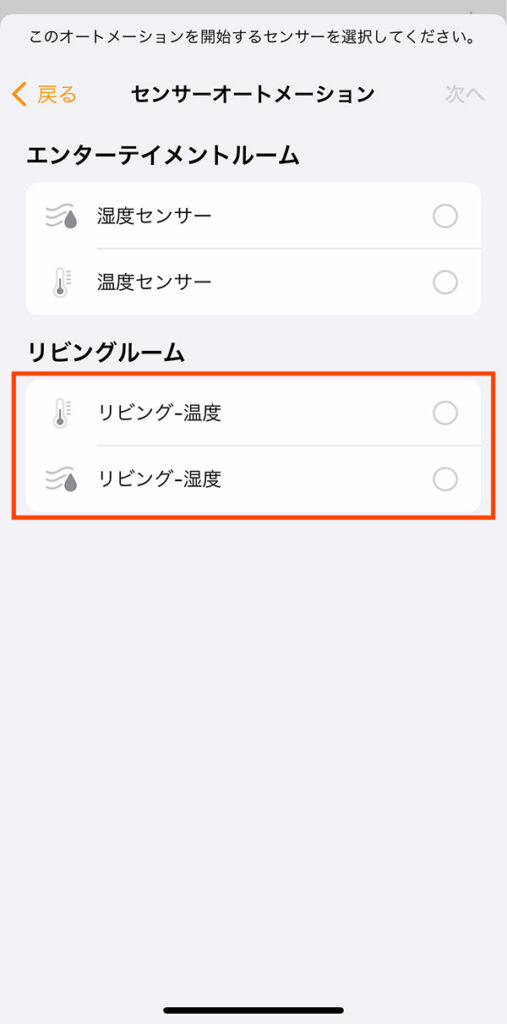
ホームアプリからオートメーションを作成時に、「センサーが何かを感知したとき」をタップすると、ハブ2に搭載されているセンサーを選ぶことが可能です。
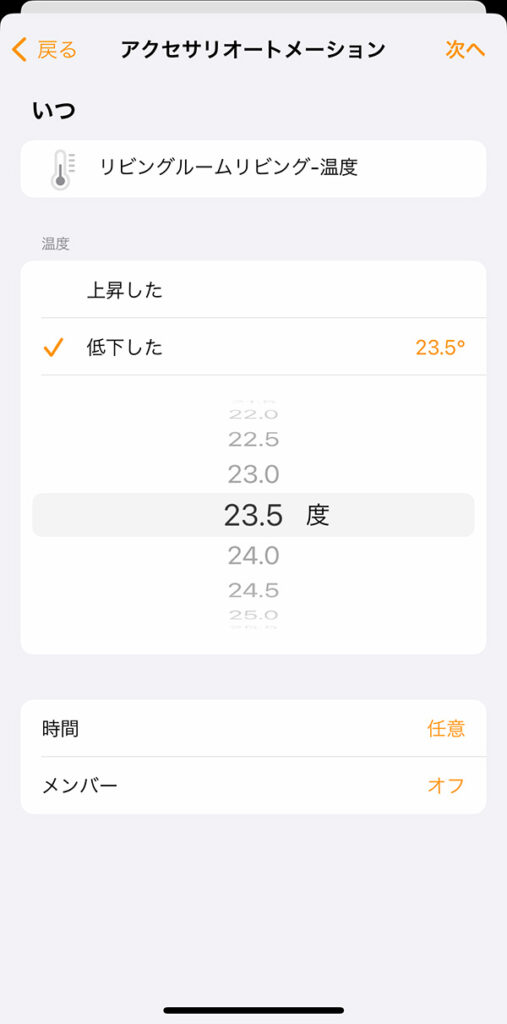
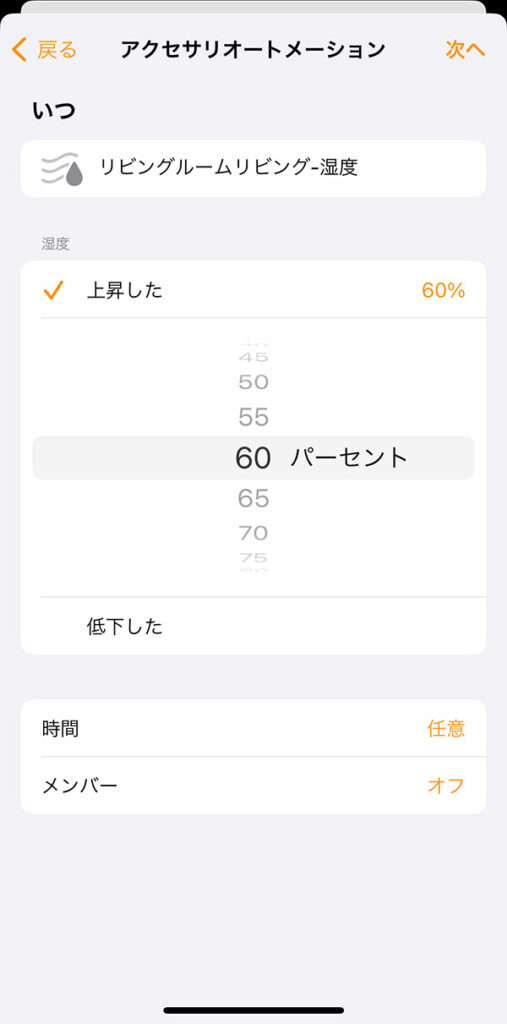
SwitchBotアプリでお馴染みのシーン登録のように、温度・湿度が一定条件になったらデバイスを操作するようなトリガーを設定できます。
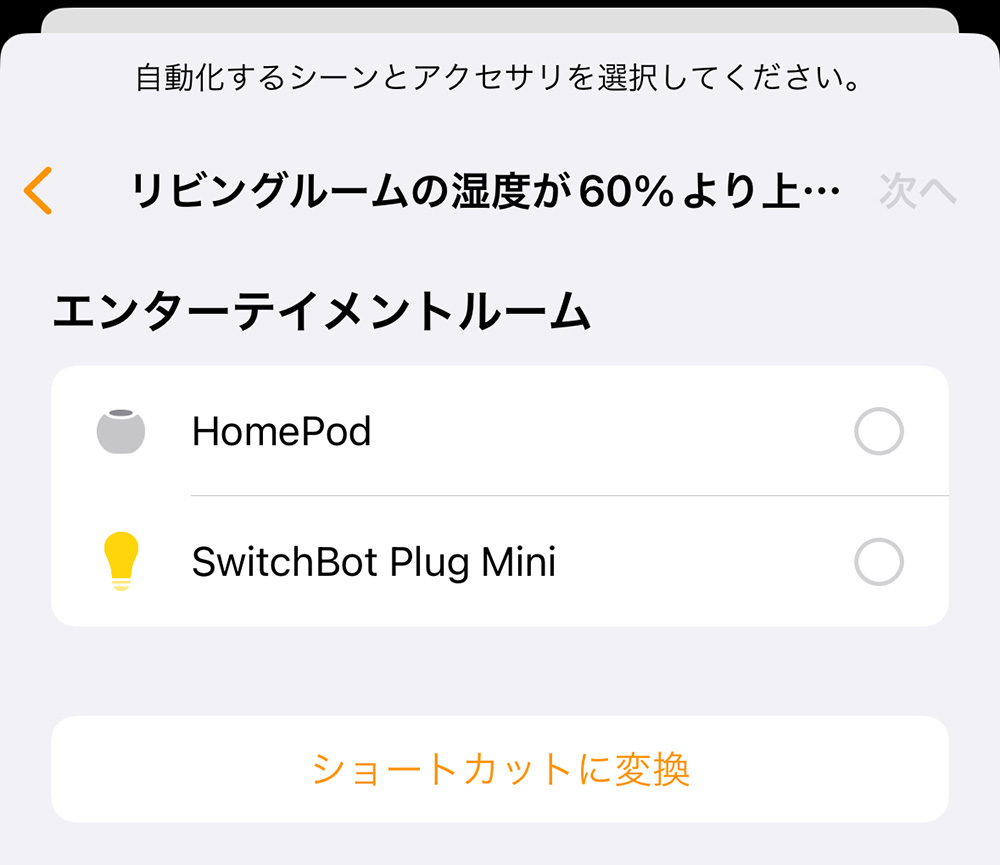
トリガーを設定し終えると、HomeKit対応デバイスを自動で操作ができるようになります。
MatterのおかげでHomeKit対応のデバイスが増えていくことを考えると、ホームアプリから簡単にオートメーションを作成できて、簡単に管理できるようになったのは嬉しい限り。
SwitchBot ハブ2|セットアップ方法
SwitchBotアプリにSwitchBot ハブ2をセットアップする方法やリモコンを追加する方法をまとめて紹介します。
クリックすると開きます
SwitchBot ハブ2|セットアップ方法
まず初めにSwitchBotアプリをダウンロードしましょう。
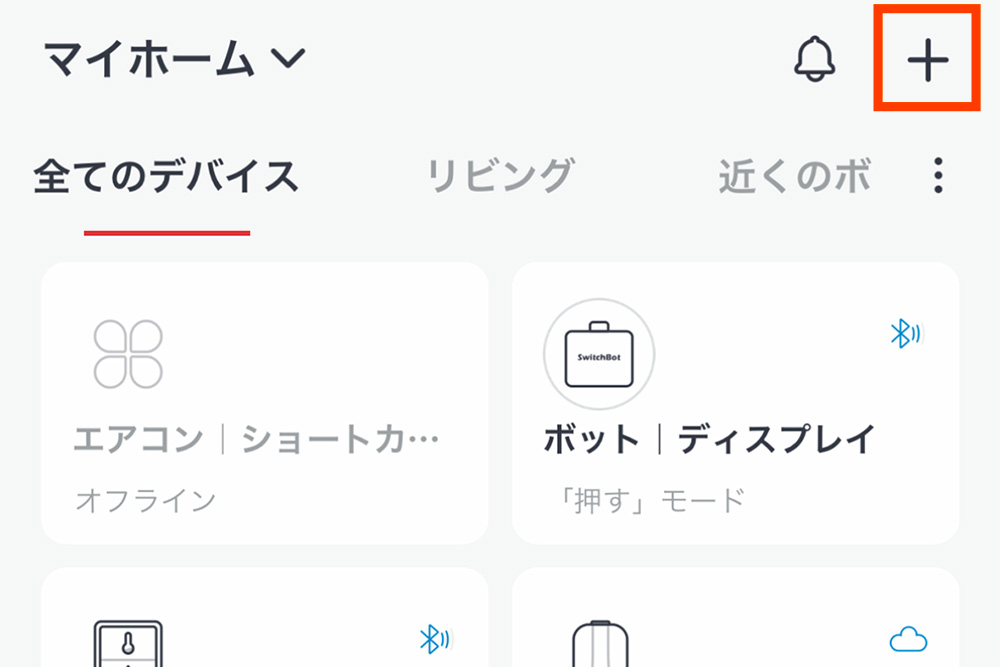
SwitchBotアプリをダウンロードしたら、アプリの「ホーム」にある右上の「+」をタップしてデバイスの追加をします。
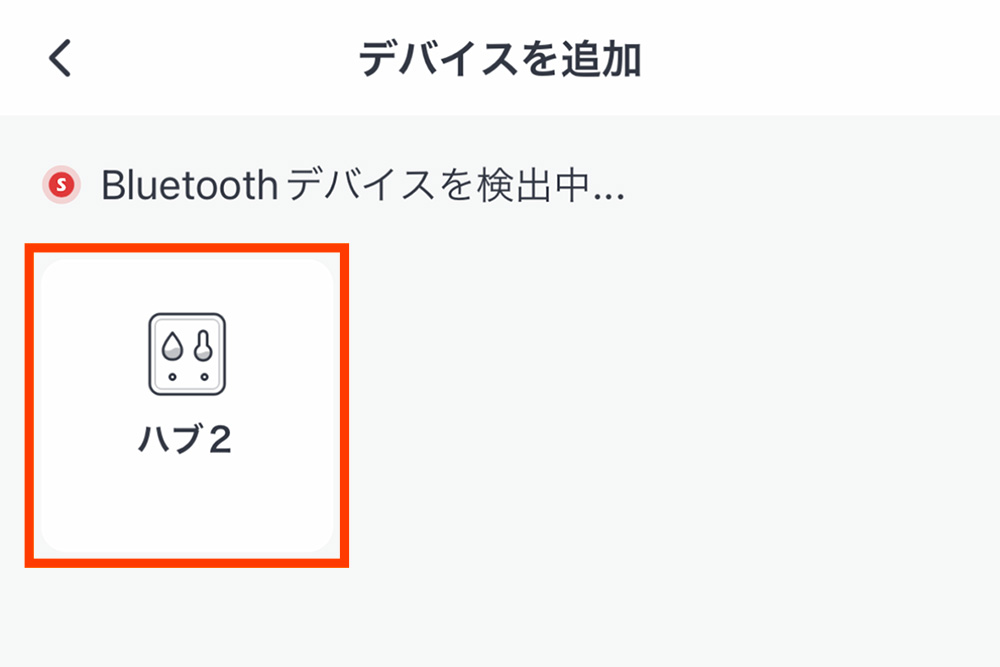
ハブ2の電源が正常に入っていれば自動で検出してくれるので、「ハブ2」を選択。
Step.1
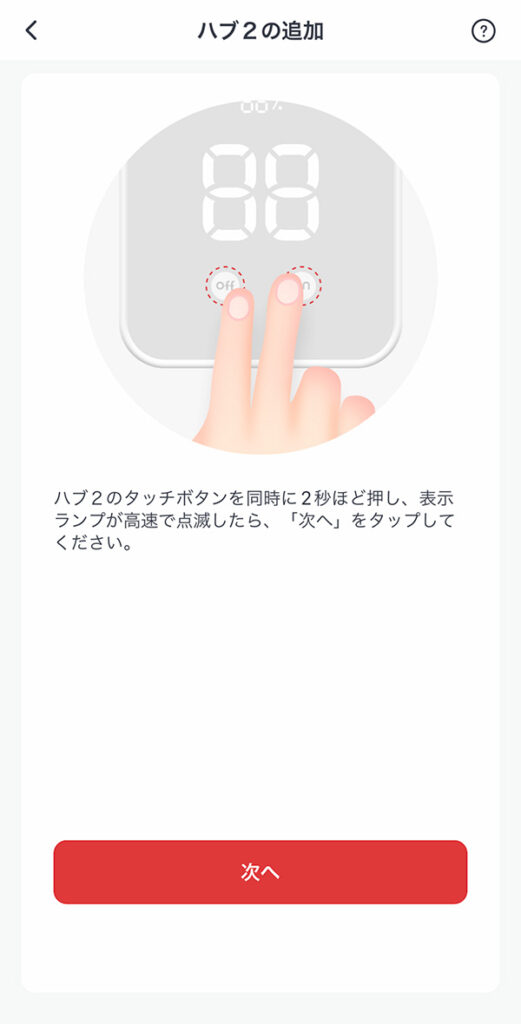
指示に従ってハブ2で操作
Step.2
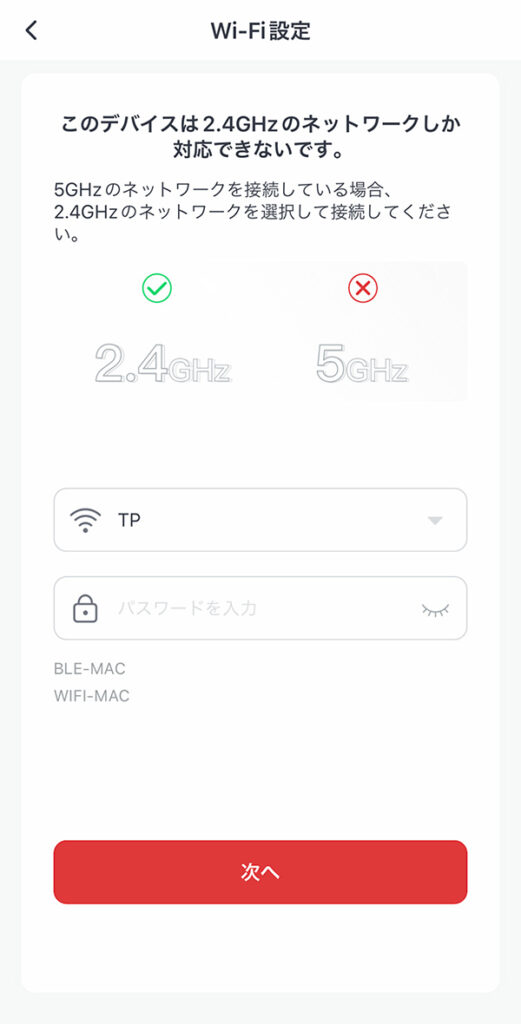
Wi-Fiに接続
Step.3
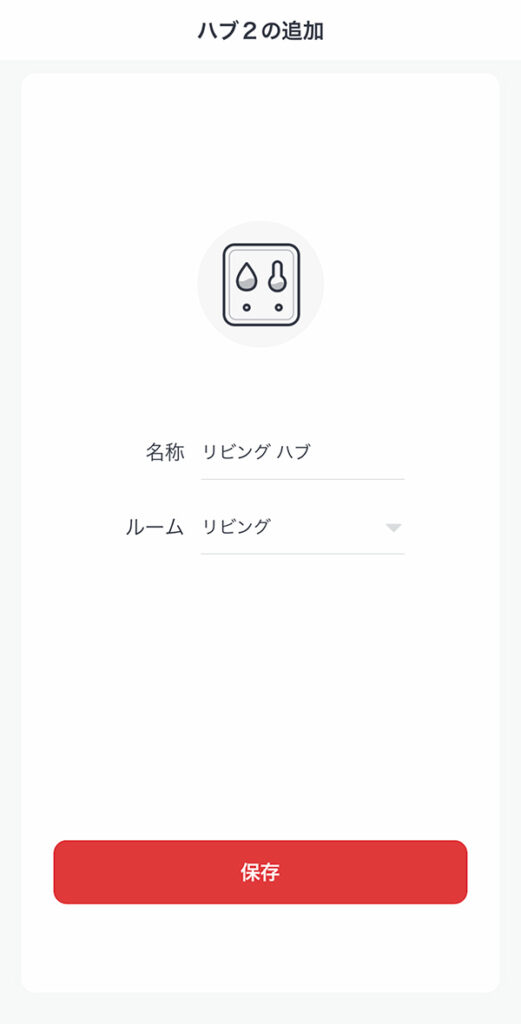
名称と使う場所を設定
Step.4
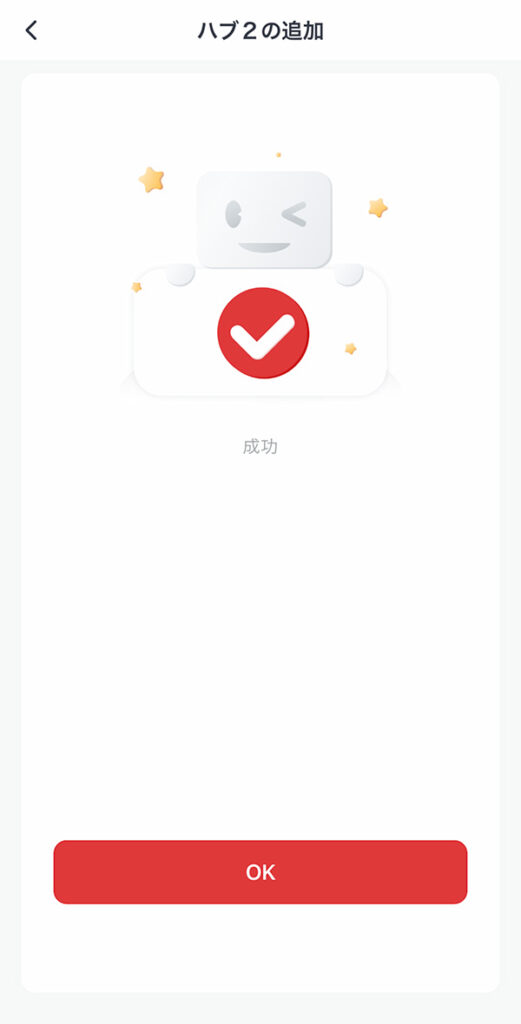
セットアップ完了
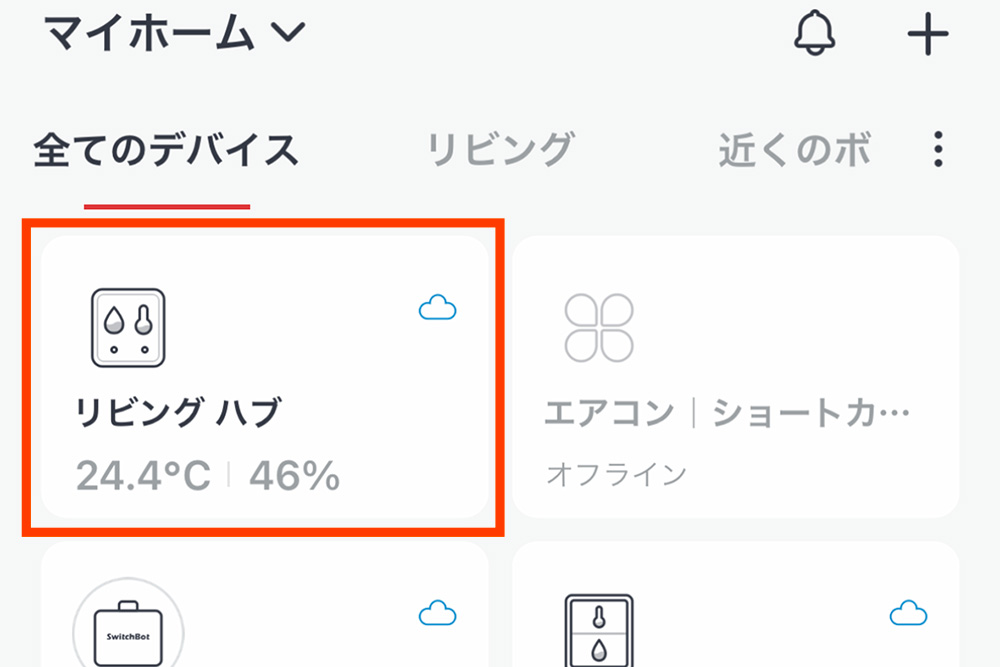
セットアップが終わると、SwitchBotアプリのホームにハブ2が表示されるようになります。
クリックすると開きます
HomeKit|ホームアプリへ追加する方法
まずはハブ2をにSwitchBotアプリに追加します。上記の「 SwitchBot ハブ2|セットアップ方法」を参考にしてセットアップしてください。

ハブ2のON/OFFボタンを15秒間同時に長押しします。
長押しするとペアリングモードに移行するので、HomeKitへ追加する前には必ず済ませておきましょう。
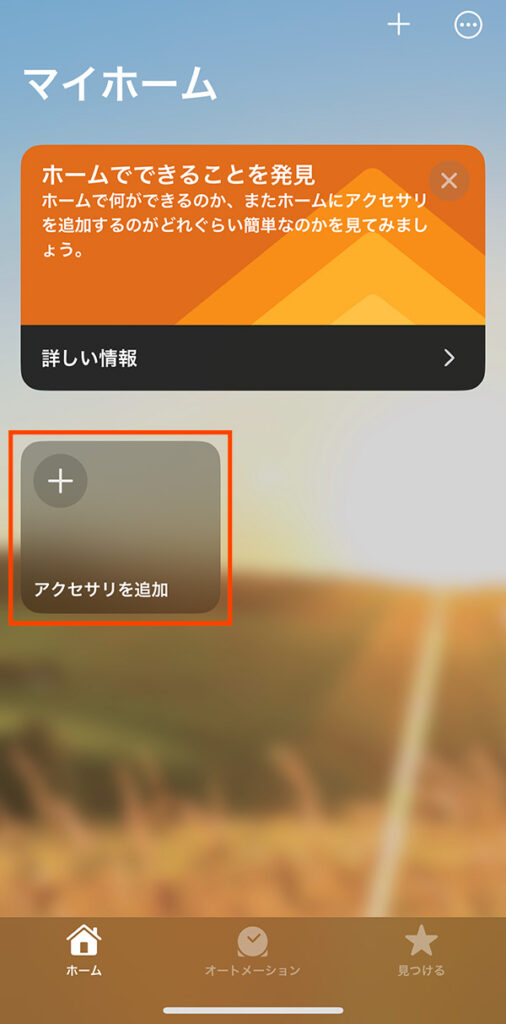
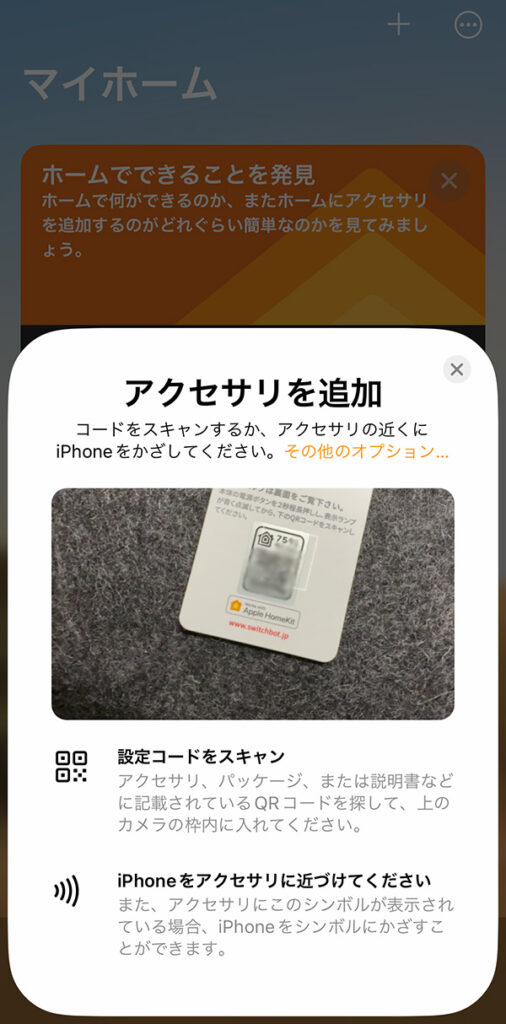
ホームアプリより「アクセサリーを追加」から同梱されているQRコードをスキャンして追加すれば完了です。
もし設定コードが同梱されていない場合は、SwitchBotアプリからハブ2の管理画面に移動して、右上の「」→「Matter設定」より設定コードをコピーしてください。
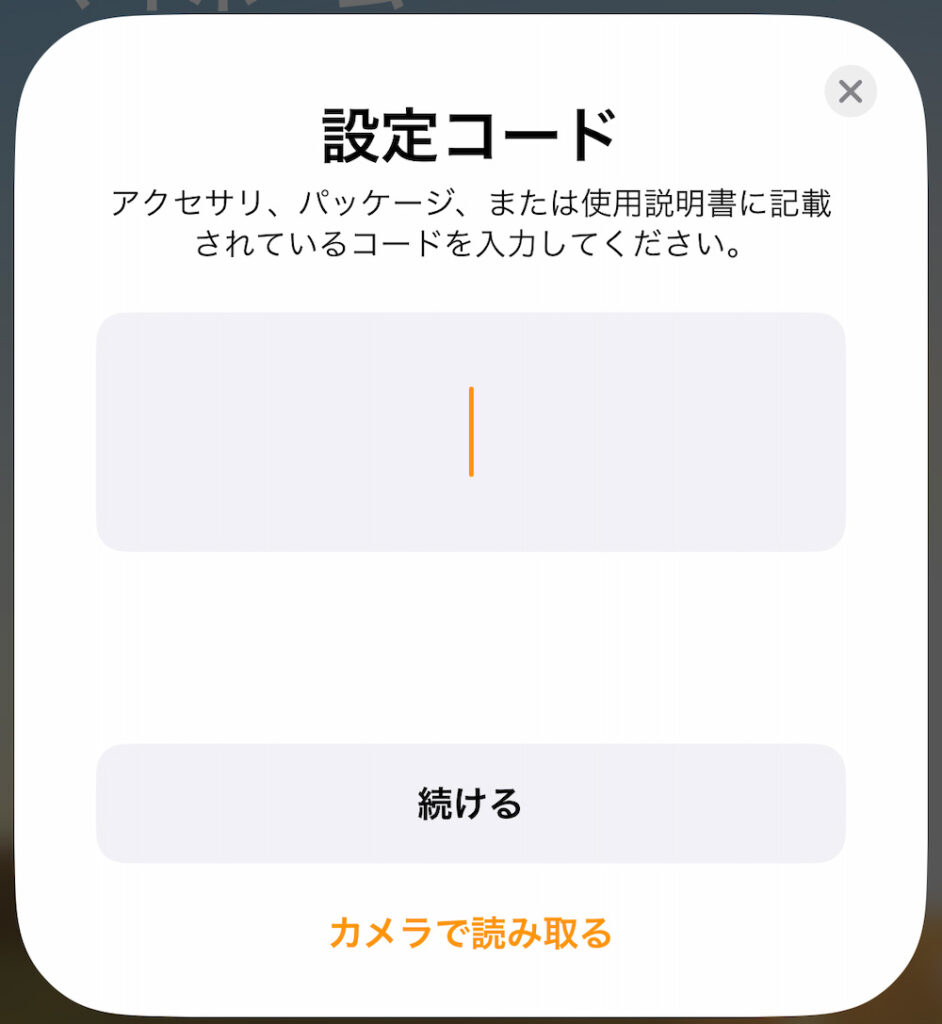
ホームアプリから「アクセサリを追加」→「その他のオプション」→「アクセサリがここに表示されない」→「設定コードを入力欄のコードを入力…」からコピーした設定コードをペーストして追加ができます。
あとは流れに沿って、デバイス名や場所などの設定をしたらホームアプリへの追加は完了です。
クリックすると開きます
ハブ2に新しくリモコンを追加する方法

ハブ2へリモコンを追加する場合はスマートラーニングを使えば、ハブ2の近くで操作するだけで対応するリモコンを検出してくれます。
Step.1
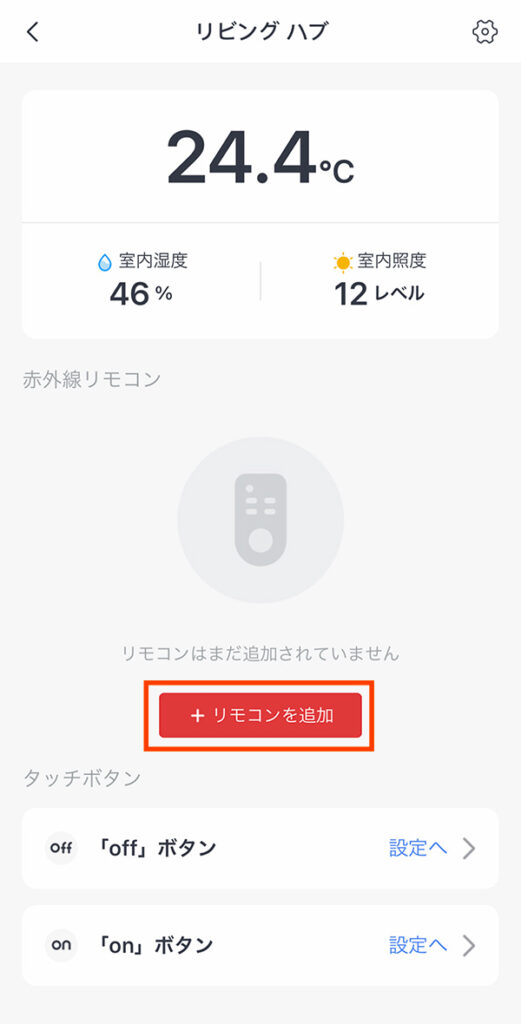
「+リモコンを追加」をタップ
Step.2
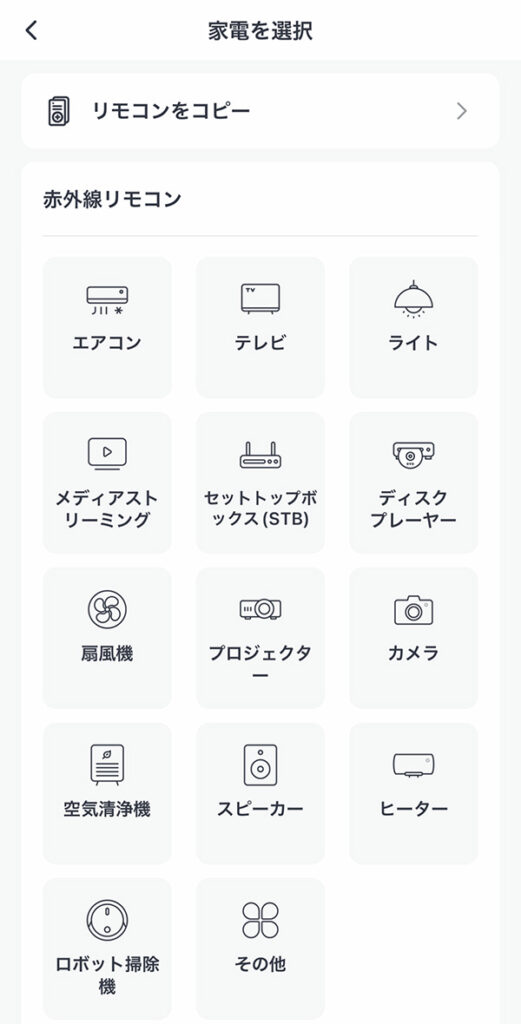
追加したいデバイスの種類を選択
Step.3
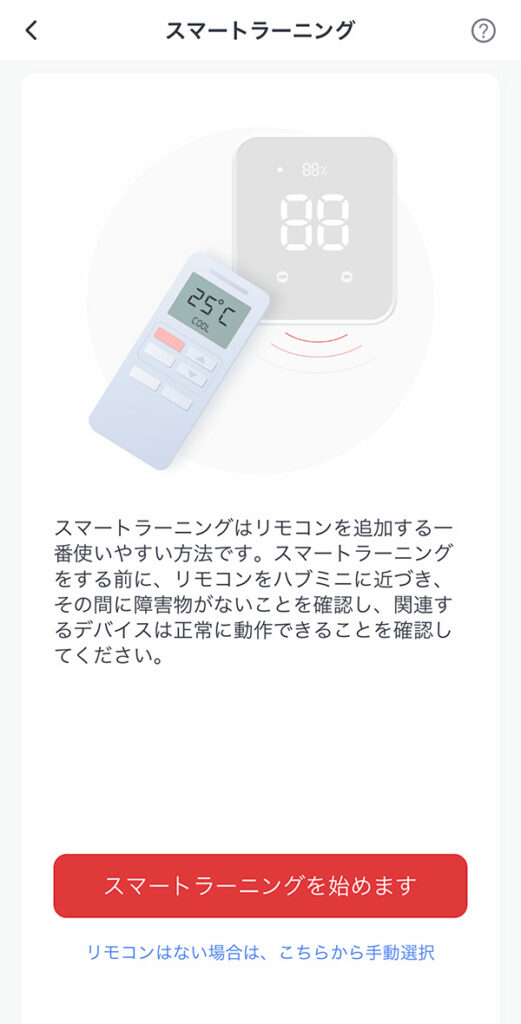
「スマートラーニングを始めます」をタップして、リモコンをハブ2の近くで操作する。
Step.4
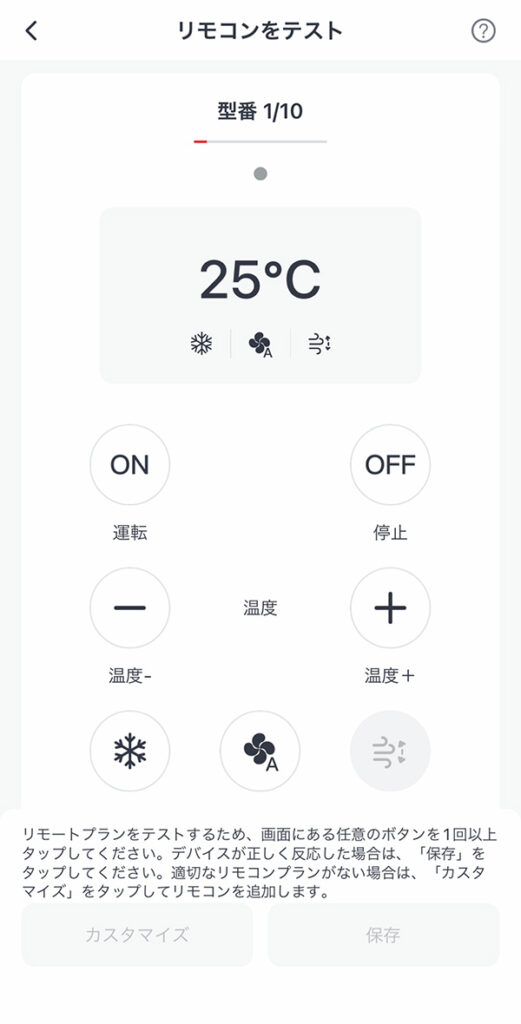
表示されているボタンをタップ
Step.5
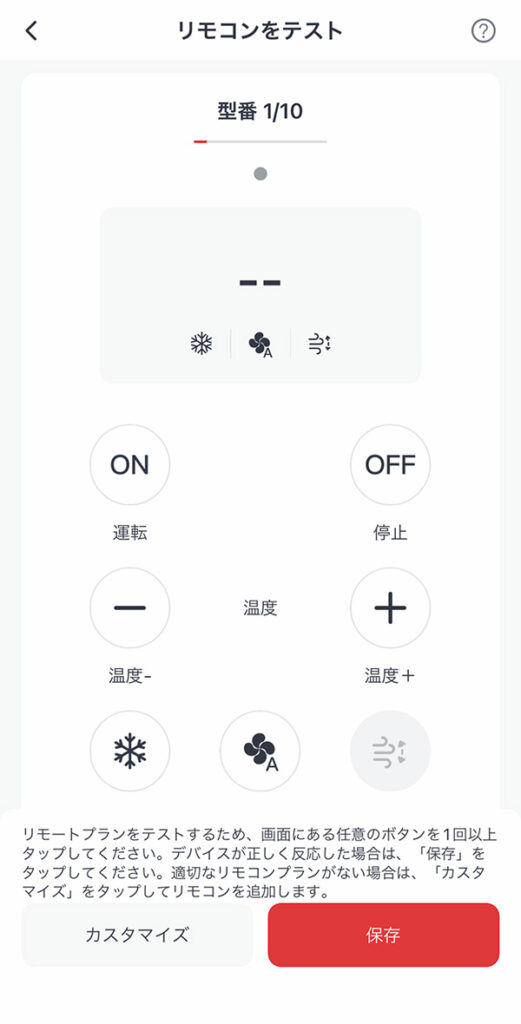
操作ができていれば「保存」をタップ
Step.6
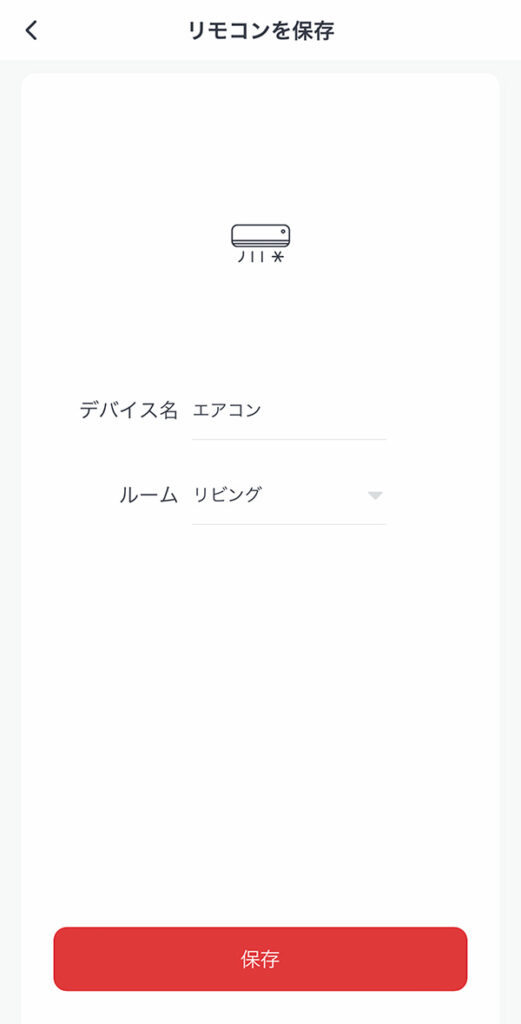
デバイス名とルームを編集して保存
Step.7
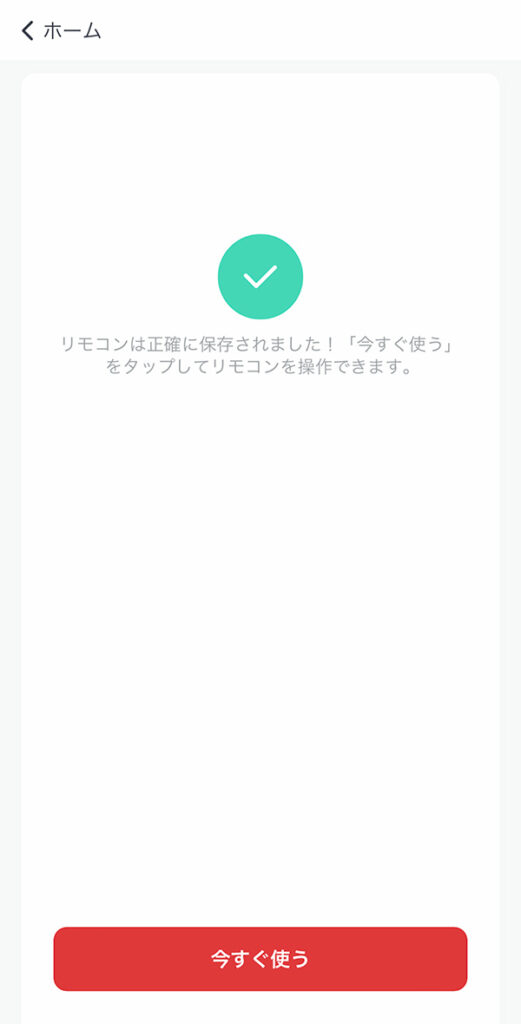
設定完了!
新しくリモコンを設定する場合は、上記の手順で進めればリモコンの追加ができます。
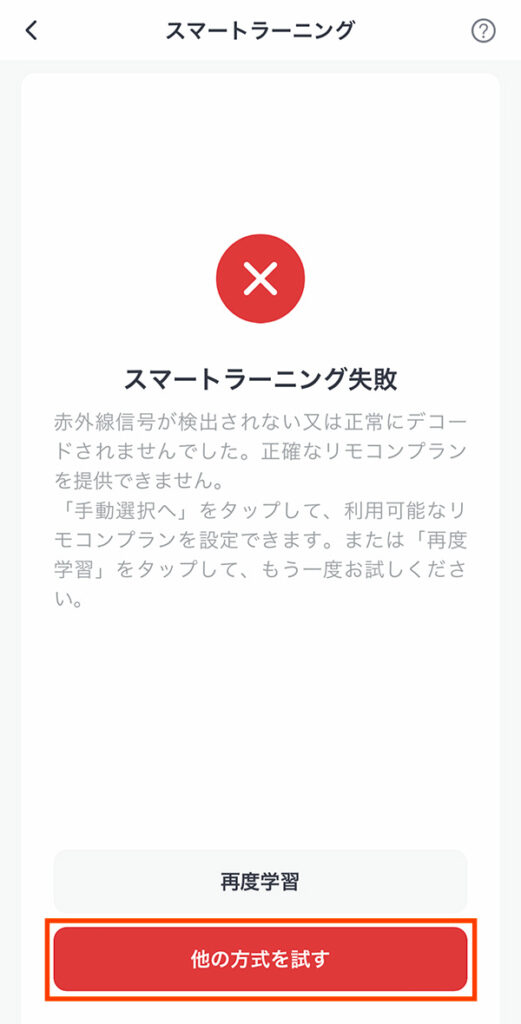
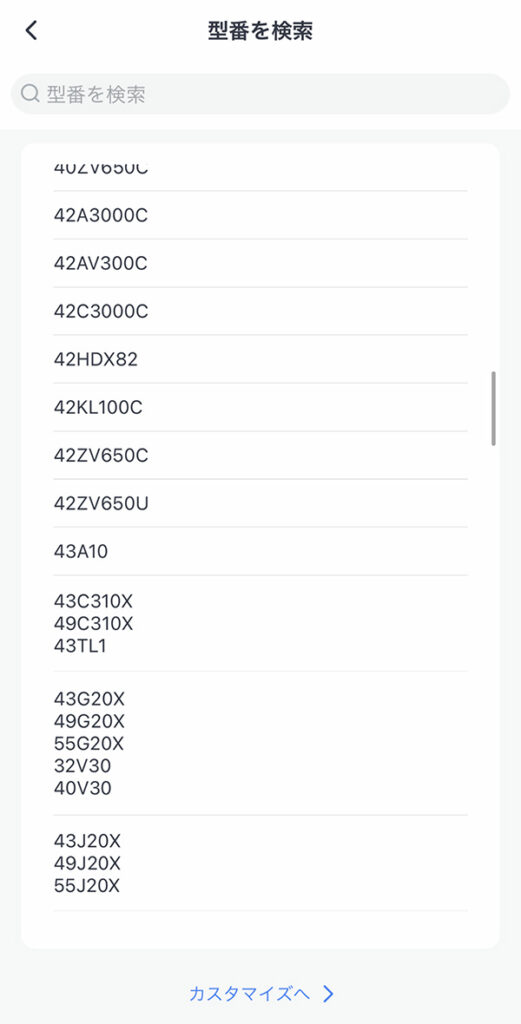
もしスマートラーニングに失敗したら、「他の方式で試す」からメーカーと型番を選ぶと手動でリモコンの追加ができます。
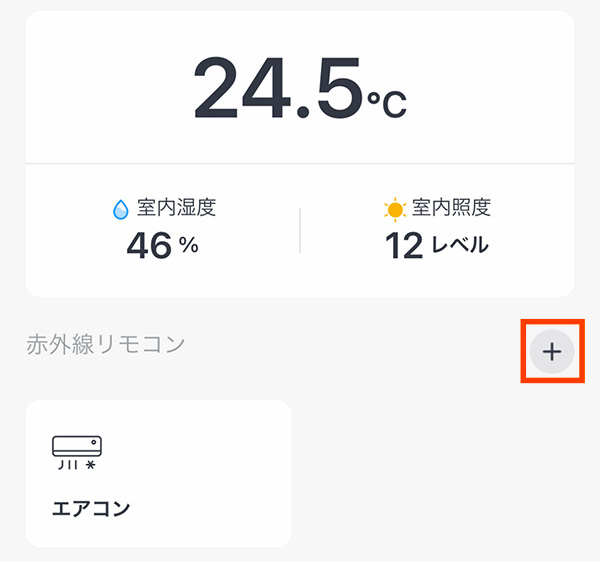
2台目以降のリモコンは、ハブ2の管理画面にある「赤外線リモコン」の「+」から追加可能です。
クリックすると開きます
設定済みのデバイスをハブ2に切り替える
ハブミニを使用してきた人は、わざわざハブ2に新しく追加しなくてもリモコンの割り当てを切り替えられます。
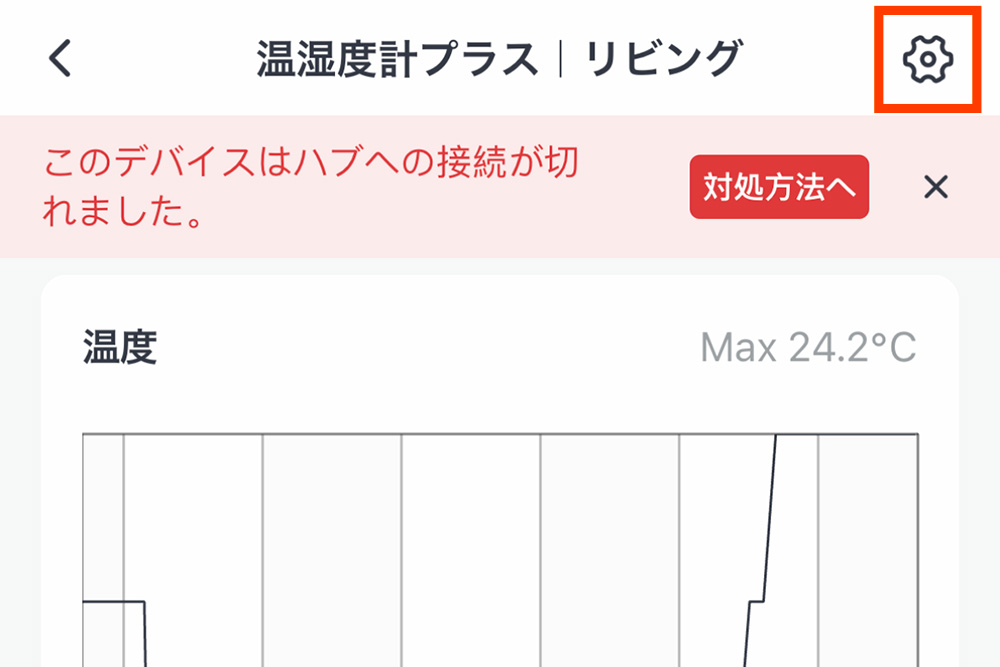
SwitchBotアプリの「ホーム」から切り替えたいデバイスやリモコンを選びます。
管理画面に移動したら、右上にある「」から設定画面に移動します。
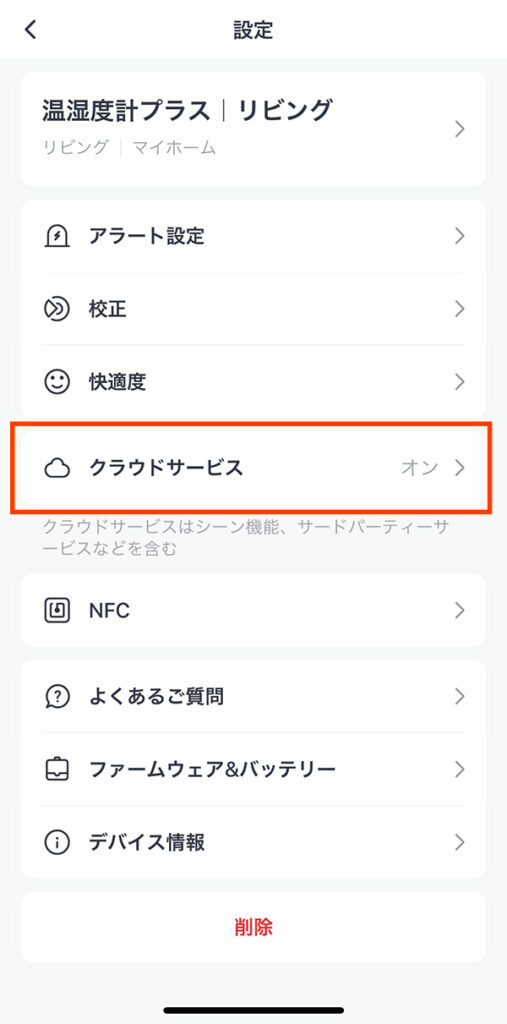
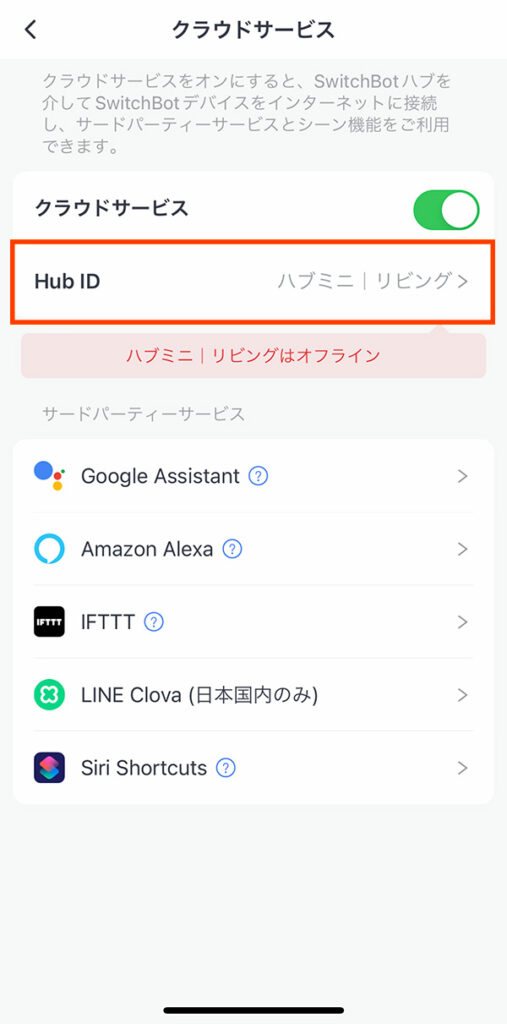
「クラウドサービス」→「Hub ID」をタップ。
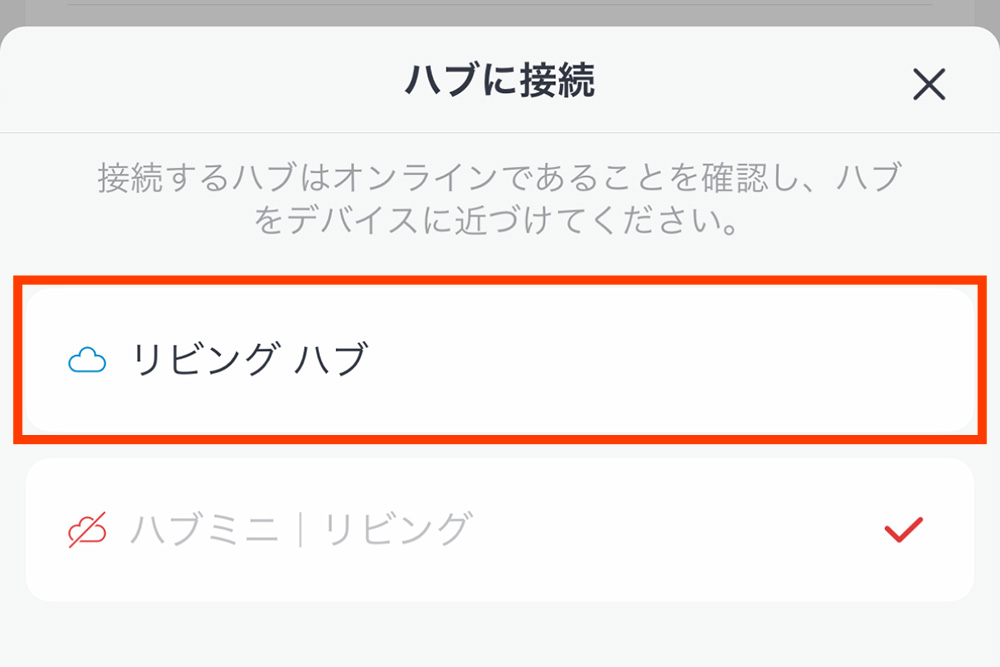
ポップアップが表示されるのでハブ2を選択して切り替え完了です。
 ゆう
ゆう設定でわからない箇所があったら項目を開いてチェック!
SwitchBot ハブ2 レビュー|まとめ
スマートホーム化へメーカーの垣根をなくシームレスな世界がすぐそこに感じる、Matterに対応したSwitchBot ハブ2。
iPhoneを使用している私にとって、HomeKitへの対応は1つのアプリで管理できるようになり嬉しいアップグレードになりました。

- Matter対応・HomeKit対応
- 設置場所を柔軟に選べる
- エアコンの状態を自動で同期
- 1台4役のオールインワンスマートリモコン
- 様々なセンサーを搭載してトリガーとして使える
- HomeKitにはHomePod Miniが必要
- 壁面への設置は両面テープのみ
- 設定したエアコンなどのリモコンをホームアプリから操作ができない
1台で温湿度センサーや照度センサーが搭載されているので、センサーでトリガーを作りたい人に最適なスマートリモコン。
何よりスタンドを搭載したことで、デスクに置いてスマートボタンにシーンを登録して手元が操作できるのは、デスクライトやディスプレイの電源を一括で操作ができてかなり便利でした。
 ゆう
ゆう作業に必要なものをワンタッチで電源オンにできるのはかなり良き!
HomeKitへの追加にはHomePod Miniなどが必要になりますが、今後のMatter対応デバイスが増えていくことを考えると先行投資しても後悔がない選択かと思います。
もしメーカーの縛りでスマートホーム化に悩んでたい人は、この機会にスマートホーム化を加速してみてください。
今回は、Matter対応・HomeKit対応のスマートリモコン「SwitchBot ハブ2」をレビューしました。















コメント